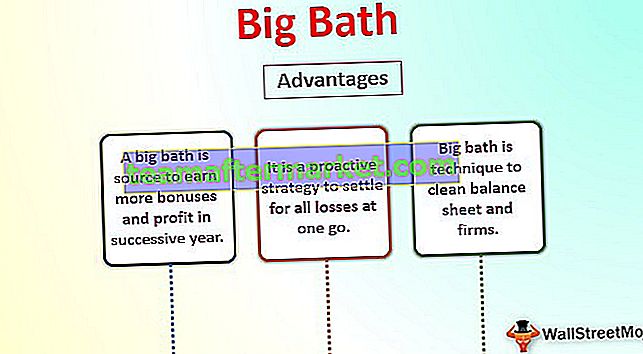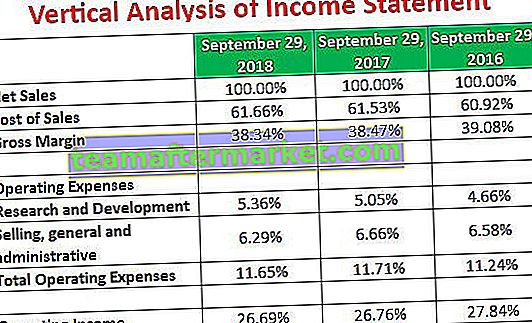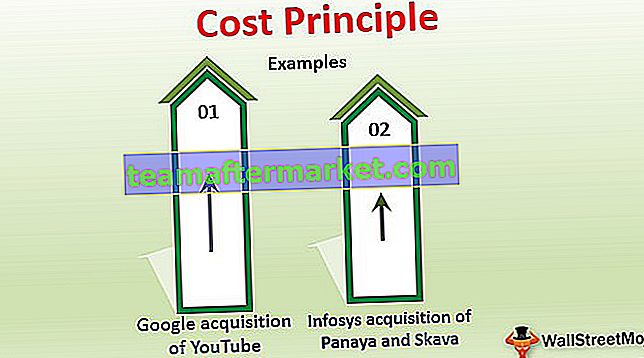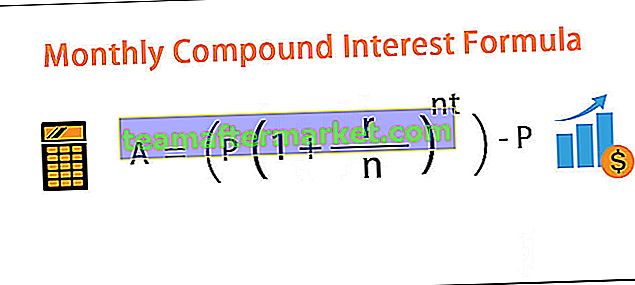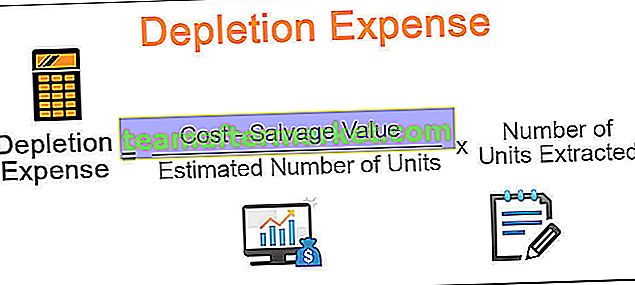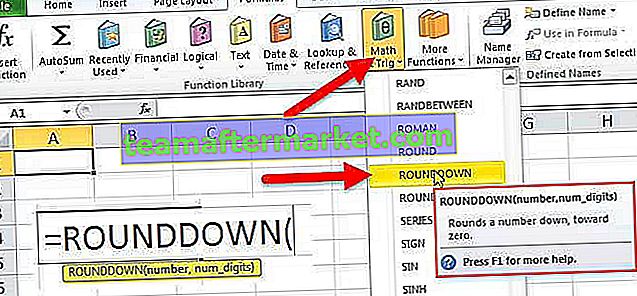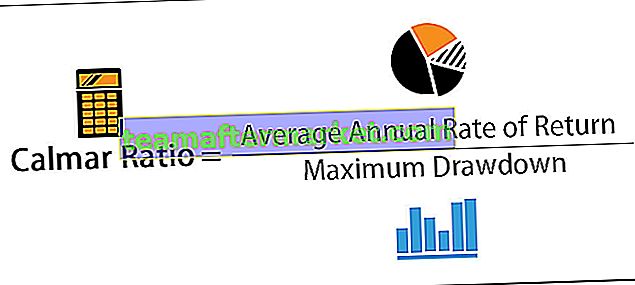Funkcja ISBLANK w programie Excel
ISBLANK to funkcja logiczna w programie Excel, która jest również typem funkcji arkusza odniesienia, która służy do odwoływania się do komórki i identyfikowania, czy ma w niej puste wartości, czy nie, ta funkcja przyjmuje pojedynczy argument, który jest odwołaniem do komórki i zwraca wartość PRAWDA jako dane wyjściowe, jeśli komórka jest pusta i FALSE jako dane wyjściowe, jeśli komórka nie jest pusta.
Formuła ISBLANK w Excelu
Formuła ISBLANK w programie Excel to:

Wartość to odwołanie do komórki przekazane jako argument, który chcemy sprawdzić
Jak korzystać z funkcji ISBLANK w programie Excel?
Funkcja ISBLANK w Excelu jest bardzo prosta i łatwa w użyciu. Zrozummy działanie funkcji ISBLANK w programie Excel na kilku przykładach.
Możesz pobrać ten szablon programu Excel z funkcją ISBLANK tutaj - szablon programu Excel z funkcją ISBLANKPrzykład 1

Komórka A6 jest pusta i nie ma żadnej wartości, więc zwróciła wartość TRUE.
Przykład nr 2
Mamy listę nazwisk z imionami i nazwiskami, jednak jest kilka nazw, w których nazwisko nie jest podane. Musimy dowiedzieć się za pomocą formuły Excela nazwy, które są niekompletne lub bez nazwiska.

Możemy użyć tej funkcji, aby sprawdzić, czy podano nazwisko, czy nie. Jeśli nazwisko jest puste, funkcja ISBLANK zwróci wartość PRAWDA używając tej wartości, a funkcja JEŻELI sprawdzimy, czy obie nazwy zostały podane, czy nie.
Formuła ISBLANK, której będziemy używać, to
= JEŻELI (ISBLANK (B2), „Niekompletna nazwa”, „Pełna nazwa”)
Zwraca wartość za pomocą ISBLANK, gdy wartość jest prawdą, wtedy nazwisko nie jest podane, w przeciwnym razie podano nazwisko.
Stosując formułę ISBLANK do pozostałych posiadanych komórek,

Wynik:

Przykład nr 3
Załóżmy, że mamy zbiór danych podany w zakresie przedstawionym poniżej:

Chcemy podświetlić puste komórki, na przykład musimy podświetlić komórki B5, C4 i inne podobne puste komórki w zakresie danych.
Aby podświetlić komórki, użyjemy formatowania warunkowego i funkcji ISBLANK.
Wybierzemy zakres z B2: H11, a następnie w zakładce Strona główna wybierzemy formatowanie warunkowe w programie Excel ( Strona główna -> Style -> Formatowanie warunkowe)

Następnie wybierzemy nową regułę i pojawi się okno Nowa reguła formatowania. Użyjemy wzoru, aby określić komórki do sformatowania. Formuła ISBLANK, której będziemy używać, to
= CZY.PUSTE (B2: H11)

Następnie wybierzemy format i kolor podświetlenia, po czym naciśniemy OK.

Wynik:

Przykład 4
Rozróżnia pustą komórkę i komórkę zawierającą pusty ciąg.
Mamy pewne wartości w kolumnie A. Zakres A5 zawiera pusty ciąg, a A4 to pusta komórka. W programie Excel zarówno komórki A4, jak i A5 wydają się być pustymi komórkami, ale musimy określić, czy jest to pusta komórka, czy nie.

W tym celu użyjemy funkcji CZY.PUSTA i JEŻELI do sprawdzenia, ponieważ dla pustego ciągu funkcja CZY.PUSTA zwraca wartość FAŁSZ, zwraca PRAWDA tylko wtedy, gdy komórka jest całkowicie pusta lub ma wartość null.
Formuła ISBLANK, której będziemy używać, to
= JEŻELI (CZY.PUSTE (A2); „Jest puste”; „Nie jest puste”)
Zastosowanie formuły ISBLANK do innych komórek, które mamy,

W przypadku komórki A4 zwróciła wartość PRAWDA, dlatego jest to pusta komórka, a inne komórki mają pewne, stąd ISPUSTA w programie Excel zwraca dla nich wartość FAŁSZ.
Wynik:

Jeśli komórka ma pusty ciąg („”), funkcja ISBLANK w programie Excel zwróci FALSE, ponieważ nie są one puste.
Przykład nr 5
Załóżmy, że mamy listę towarów z ich kodami SKU, a pozycje, do których kody SKU nie zostały przypisane, są puste. Kolumna A zawiera wykaz towarów, a kolumna B zawiera kod SKU, w tym towary, do których kody SKU nie zostały przypisane. W kolumnie D mamy listę pozycji, które nie są uporządkowane i musimy znaleźć kod SKU lub jeśli kod SKU nie jest przypisany, musimy napisać formułę, która może zwrócić „Przypisz kod SKU”.

Tak więc formuła ISBLANK, której użyjemy do spełnienia naszego wymagania, będzie
= JEŻELI (ISBLANK (WYSZUKAJ.PIONOWO (D2, 2 A $ 2: $ B 21,2,0)), „Przypisz kod SKU”, WYSZUKAJ.PIONOWO (D2, 2 A $ 2: $ B 21,2,0))

Zastosowanie formuły ISBLANK do innych komórek, które mamy,

Wynik: